قد تكون إزالة مجلد "المستندات" في نظامي التشغيل Windows XP و Vista ضروريًا لأسباب مختلفة ، ولكن أحد أهمها هو تقليل المساحة الخالية على القرص. بشكل افتراضي ، يعرض النظام حفظ الملفات التي تم إنشاؤها أو تنزيلها في هذا المجلد ، ويزداد حجم مجلد "المستندات" بسرعة ، وبالتالي تقل المساحة الخالية على القرص المثبت عليه Windows.
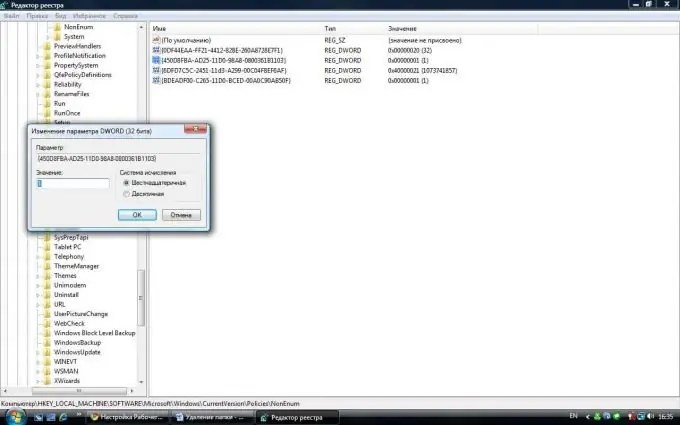
تعليمات
الخطوة 1
لحذف المجلد "My Documents" ، عليك القيام بالخطوات التالية:
اضغط على مجموعة المفاتيح Win + R على التوالي (Win هو مفتاح ذو علامة مربعة) وفي النافذة التي تفتح ، في سطر الإدخال ، اكتب "regedit" بدون علامات اقتباس واضغط على "OK" أو مفتاح Enter.
الخطوة 2
ستفتح نافذة "محرر التسجيل" ، مقسمة رأسياً إلى جزأين. على الجانب الأيسر ، حدد قسم HKEY_LOCAL_MACHINE وانقر فوقه. في القائمة المنسدلة ، حدد البرنامج وانقر عليه أيضًا. بعد ذلك ، حدد Microsoft وفي القائمة المنسدلة ، انقر فوق Windows وحدد CurrentVersion. ثم حدد النُهج ثم NonEnum. يبدو المسار بالكامل كما يلي: HKEY_LOCAL_MACHINESoftwareMicrosoftWindowsCurrentVersionPoliciesNonEnum.
الخطوه 3
على الجانب الأيمن من النافذة ، انقر بزر الماوس الأيمن فوق مساحة فارغة. سيظهر "إنشاء". حرك سهم الماوس فوقه وستظهر نافذة إجراء بها عدة عناصر. حدد "Parameter DWORD" وانقر عليها. سيكون لديك معلمة جديدة تسمى "New Parameter # 1". أعد تسمية هذه المعلمة إلى {450D8FBA-AD25-11D0-98A8-0800361B1103}. هذا صحيح ، مع الأقواس. لإعادة التسمية ، يمكنك نسخ الاسم الجديد من هنا ، ومن خلال النقر بزر الماوس الأيمن على المعلمة المراد إعادة تسميتها وتحديد عنصر "إعادة التسمية" ، قم بلصق الاسم الجديد. انقر مرة أخرى على المعلمة المعاد تسميتها بزر الفأرة الأيمن وحدد "تغيير". في النافذة التي تفتح ، قم بتغيير القيمة من 0 إلى 1. انقر فوق "موافق" وأغلق نافذة "محرر التسجيل". أعد تشغيل الكمبيوتر ولن ترى مجلد المستندات بعد الآن.






